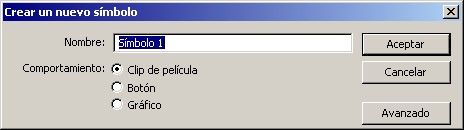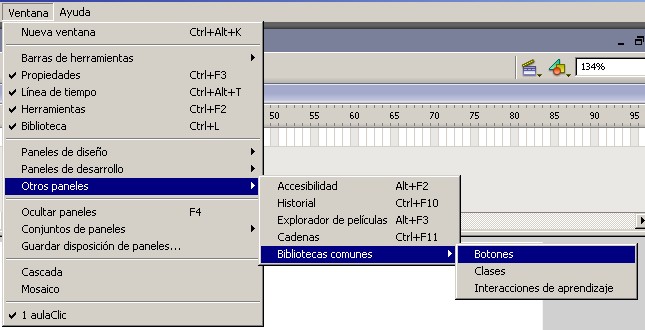|
La acción de crear un nuevo símbolo es una de las
más usadas en Flash ya que es uno de los
primeros pasos para crear una animación, como veremos más
adelante.
El procedimiento es el siguiente:
Seleccionamos
el objeto que queramos convertir en símbolo. Abrimos el panel de Propiedades
del Símbolo, accediendo al menú Insertar ->
Nuevo Símbolo o simplemente pulsando Ctrl + F8 o F8 .
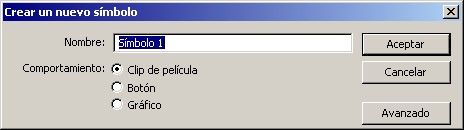
Una vez hecho esto
nos aparecerá una ventana como la mostrada en la imagen. Introducimos
el nombre del símbolo que vamos a crear.
Esto al
principio y mientras tengamos poco símbolos no será muy importante, pero
más adelante nos servirá para hacer referencia
al objeto.
Sólo nos queda seleccionar
el tipo de símbolo o comportamiento
en que queremos convertir nuestro objeto. Podemos elegir entre Clip de
Película, Botón y Gráfico. Sus características y las diferencias entre
ellos las veremos en temas posteriores.
Bastará con pulsar
Aceptar para tener nuestro símbolo
creado.
|
![]() Los Símbolos provienen de objetos
que hemos creado utilizando las herramientas que nos proporciona Flash
MX 2004.
Los Símbolos provienen de objetos
que hemos creado utilizando las herramientas que nos proporciona Flash
MX 2004.